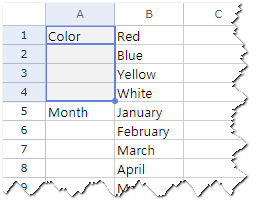
선택된 데이터의 셀을 기준으로 상, 하, 좌, 우측의 모든 셀에 자동으로 데이터를 복사하여 채워 넣을 수 있습니다.
선택한 영역에서 가장 위에 있는 셀 내용을 동일 열의 아래쪽으로 채우려면 다음을 실행합니다.
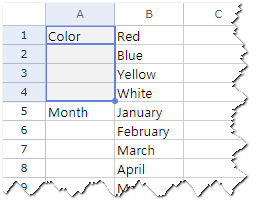
마우스를 이용해 데이터로 셀을 채우려면 다음을 실행합니다.
 )에 올려 마우스를 십자 (
)에 올려 마우스를 십자 ( ) 모양으로 변경합니다.
) 모양으로 변경합니다.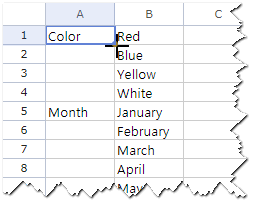
 ) 마우스를 데이터로 채우려는 범위의 마지막 셀까지 끕니다.
) 마우스를 데이터로 채우려는 범위의 마지막 셀까지 끕니다.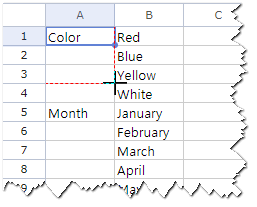
| 메뉴 | 설명 |
|---|---|
| 아래쪽 | 선택한 영역에서 가장 위에 있는 셀 내용을 동일 열의 아래쪽으로 채워 넣습니다. |
| 오른쪽 | 선택한 영역에서 가장 왼쪽에 있는 셀 내용을 동일 행의 오른쪽으로 채워 넣습니다. |
| 위쪽 | 선택한 영역에서 가장 아래에 있는 셀 내용을 동일 열의 위쪽으로 채워 넣습니다. |
| 왼쪽 | 선택한 영역에서 가장 오른쪽에 있는 셀 내용을 동일 행의 왼쪽으로 채워 넣습니다. |
선택한 범위의 첫 셀에 입력된 내용으로 나머지 셀에 일괄 적용됩니다. 선택 범위의 다른 셀에 입력된 내용이 있는 경우 해당 내용은 첫 셀의 내용으로 대체됩니다.